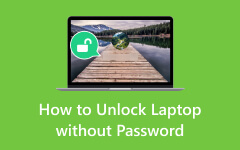HP Mini -tehdasasetusten palautus ilman salasanaa? Hanki ratkaisut täältä
HP:n kannettavan tietokoneen tehdasasetusten palauttaminen ilman salasanaa voi olla tarpeen useissa tilanteissa. HP:lla, edelläkävijäbrändillä tietojenkäsittelyn maailmassa, on rikas historia innovatiivisten kannettavien tietokoneiden toimittamisesta käyttäjille. Joten jos olet unohtanut salasanasi, hankkinut käytetyn HP-kannettavan, jonka salasana on tuntematon, tai haluat poistaa kaikki tiedot ja aloittaa alusta, tehdasasetusten palautus voi tarjota puhtaan pöydän. Tämä prosessi palauttaa HP-kannettavan sen alkuperäiseen tilaan ja poistaa kaikki henkilökohtaiset tiedot ja asetukset. On tärkeää lähestyä tätä tehtävää varoen, koska se voi johtaa tietojen menetykseen. Jatkossa tutkimme vaiheita ja strategioita kuinka tehdasasetukset palautetaan HP:n kannettavaan tietokoneeseen ilman salasanaa. Nämä tekniikat voivat auttaa sinua saamaan hallinnan takaisin ja optimoimaan kannettavan tietokoneen suorituskyvyn.

- Osa 1. HP:n kannettavan tietokoneen tehdasasetusten palauttaminen salasanalla
- Osa 2. Tehdasasetusten palautus HP:n kannettava tietokone ilman salasanaa – oletustapa
- Osa 3. Salasanan palautus ja tehdasasetusten palautus HP:n kannettava tietokone – edistynyt tapa
- Osa 4. Usein kysyttyä HP:n kannettavan tietokoneen tehdasasetusten palauttamisesta
Osa 1. HP:n kannettavan tietokoneen tehdasasetusten palauttaminen salasanalla
HP-kannettavien tehdasasetusten palauttaminen on hyödyllistä useista syistä. Se sisältää esimerkiksi suorituskykyongelmien ratkaisemisen tai laitteesi valmistelemisen myyntiin. Se voidaan tehdä, vaikka sinulla olisi kannettavan tietokoneen salasana. Tämä menetelmä tarjoaa lyhyen oppaan tehdasasetusten palauttamiseen salasanalla. Noudata näitä yksinkertaisia ohjeita palauttaaksesi HP-kannettavasi alkuperäiseen kokoonpanoonsa pitäen samalla tietosi turvassa. Näin tekemällä voit myös helposti muuta käyttäjätilin nimeä Windows 10:ssä laitteelle.
Vaihe 1Varmuuskopioi ensin tiedot, erityisesti tärkeät tiedostot. Kun olet valmis, avaa Windows-asetukset mistä Aloita valikosta.
Vaihe 2Siirry seuraavaksi Päivitys ja suojaus ja valitse Elpyminen. Valitse sitten Nollaa tämä tietokone uudelleen ja Poista kaikki. Valitse nopea tai perusteellinen tietojen poisto.
Vaihe 3Vahvista nollaus ja aloita prosessi. HP-kannettavasi käynnistyy uudelleen ja nollautuu. Viimeistele asennus noudattamalla näytön ohjeita.
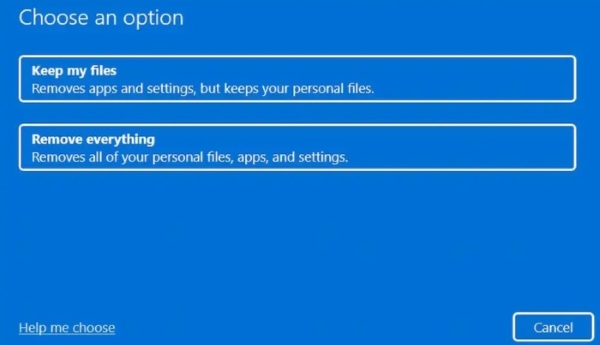
Osa 2. Tehdasasetusten palautus HP:n kannettava tietokone ilman salasanaa – oletustapa
Suoritetaan miten Windows 7 tehdasasetukset palautetaan HP:n kannettavassa tietokoneessa ilman salasanaa HP Recovery Managerin avulla. Huomaa, että tämä menetelmä poistaa kokonaan kaikki tiedot tietokoneeltasi, mukaan lukien henkilökohtaiset tiedostot ja asennetut ohjelmat. Varmista, että olet varmuuskopioinut kaikki tärkeät tiedot ennen kuin jatkat. Muista myös, että tietyt vaiheet ja vaihtoehdot voivat vaihdella hieman HP-kannettavan mallin ja asennetun HP Recovery Manager -version mukaan. Näin voit tehdä sen:
Vaihe 1Aloita kirjoittaminen Windows 10:n hakukenttään Recovery Manager ja valitse sitten HP Recovery Manager hakutuloksista. Jos näyttöön tulee Käyttäjätilien valvonta -valintaikkuna, napsauta Kyllä vahvistaa.
Vaihe 2valita Windows Recovery Environment vasemmasta ruudusta Apu: -osio, kun HP Recovery Manager avautuu. Tämä toiminto käynnistää järjestelmän uudelleenkäynnistyksen Windows Recovery Environment. Tämän jälkeen paina Valitse vaihtoehto Näyttöön, napsauta vianmääritys, ja valitse Järjestelmän palauttaminen.
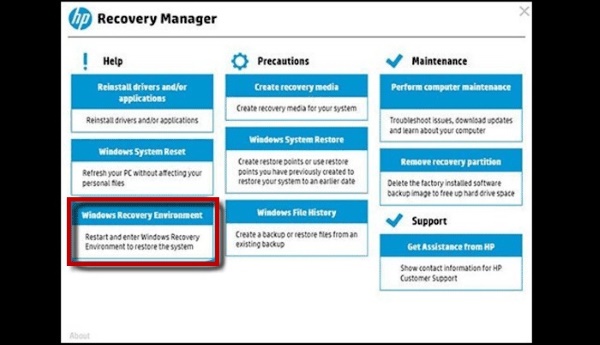
Vaihe 3Valitse sitten Palauta varmuuskopioimatta tiedostoja ja valitse seuraava. Odota, kunnes Recovery Manager valmistautuu järjestelmän palautukseen. Suorita HP:n kannettavan tietokoneen tehdasasetusten palautus loppuun noudattamalla mitä tahansa näytön komentoa. Huomaa, että kannettava tietokone voi käynnistyä uudelleen useita kertoja tämän prosessin aikana.
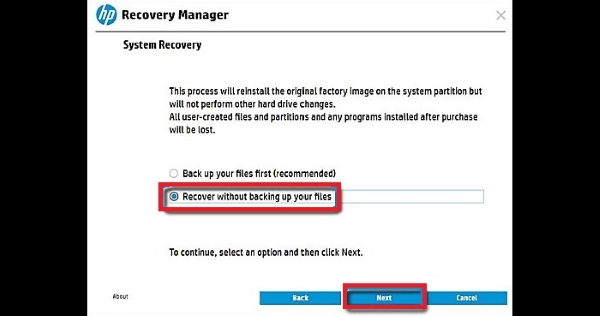
Osa 3. Salasanan palautus ja tehdasasetusten palautus HP:n kannettava tietokone – edistynyt tapa
Jos yllä olevat ratkaisut ovat monimutkaisia taitotasosi kannalta, voit käyttää niitä Tipard Windows Password Reset. Työkalun avulla voit vaivattomasti nollata HP-kannettavan salasanan, jos et vahingossa muista sitä. Kun olet avannut laitteesi lukituksen, voit palauttaa tehdasasetukset välittömästi. Lisäksi työkalu voi nollata kannettavan tietokoneen salasanan salasanan palautuslaitteen, kuten CD-, DVD- tai flash-aseman, kautta. Ohjelmisto polttaa avaimen laitteisiin auttaakseen sinua nollaamaan lukitun HP-kannettavan.
Lisäksi voit nollata muut kannettavat tietokoneet HP:n lisäksi. Se sisältää Asus, Lenovo, Sony, MSI, Acer ja muut. Katso lisää työkalun tärkeimmistä ominaisuuksista ja tehdasasetusten palautuksesta HP:n kannettava tietokone ilman salasanaopasta.
Avainominaisuudet
- • Ohjelmisto tarjoaa kolme monipuolista versiota, mukaan lukien Standard, Platinum ja Ultimate, jotka vastaavat kaikkiin salasanaan liittyviin tarpeisiisi.
- • Voit vaivattomasti nollata HP-kannettavan paikallisen järjestelmänvalvojan valitsemalla uuden tilin.
- • Työkalussa on selkeä ja selkeä käyttöliittymä, jota on helppo käyttää. Tämä on hyödyllistä käyttäjille, jotka tarvitsevat enemmän taitavia tietokonesovellusten käytössä.
Vaihe 1Hanki HP Password Reset -sovellus
Siirry Ilmainen lataus alla olevaa kuvaketta ja paina sitä, kunnes ohjelmiston asennusohjelma on tallennettu tietokoneeseen, jossa ei ole salasanaa. Tarkkaile hetken kuluttua komentoikkunassa olevaa ohjetta ja noudata sitä, jotta ohjelmisto pysyy kokonaan. Kun olet valmis, avaa salasanan palautussovellus.
Vaihe 2Määritä Reset Drive
Liitä seuraavaksi CD/DVD- tai USB-asema salasanan palautusasemaksi käytettävissä olevaan tietokoneeseen. Valitse sitten polttopaikka CD / DVD or USB sovelluksen pääliittymästä polttaaksesi palautusaseman. Odota muutama sekunti, kunnes se on valmis.
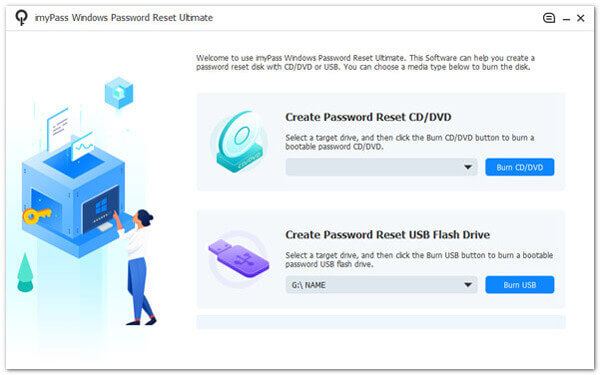
Vaihe 3sd
Irrota asema käytettävissä olevasta tietokoneesta ja kytke se lukittuun HP-kannettavaan. Siirry kohtaan Windowsin esiasennusympäristö ja seuraa näytön ohjeita. Tämän jälkeen määritä asemassa käytetty asema Käynnistys valikko.

Vaihe 4Palauta HP:n kannettava tietokone ilman salasanaa
Kun yllä olevat vaiheet on suoritettu, etsi haluamasi Windows-tili ja nollaa sen salasana. Varmista, että painat OK -painiketta käyttääksesi valintojasi. Napsauta lopuksi Nollaa salasana aloittaaksesi prosessin. Muista olla sammuttamatta kannettavaa tietokonetta prosessin aikana.
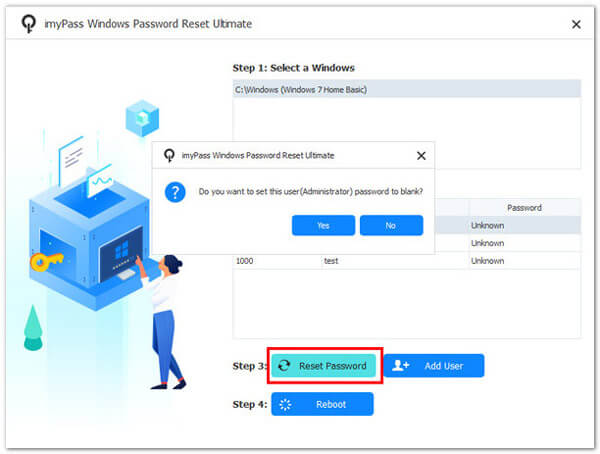
Vaihe 5Palauta HP-kannettavan tehdasasetukset
Kun olet avannut HP-kannettavan lukituksen, voit nyt palauttaa tehdasasetukset. Voit nollata laitteen käyttämällä laitteen oletusnollausasetuksia. Lopuksi muista luoda varmuuskopio tiedostoistasi ennen tehdasasetusten palauttamista.
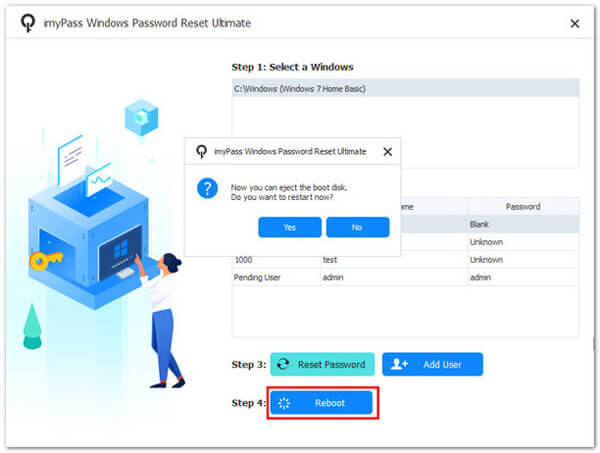
Osa 4. Usein kysyttyä HP:n kannettavan tietokoneen tehdasasetusten palauttamisesta
Mikä on HP:n kannettavan tietokoneen tehdasasetusten palautus?
Tehdasasetusten palautus, joka tunnetaan myös nimellä tehdasasetusten palautus tai tehdasasetusten palautus, on prosessi, joka poistaa kaikki tiedot HP-kannettavasta ja palauttaa sen tilaan, jossa se oli, kun se lähti tehtaalta. Tämä voi auttaa ratkaisemaan ohjelmisto-ongelmia ja palauttamaan tietokoneesi puhtaalle pöydälle.
Kuinka voin palauttaa HP-kannettavani tehdasasetukset?
Riippuen HP:n kannettavan tietokoneen mallista, prosessi voi vaihdella, mutta yleensä siihen liittyy palautusvaihtoehtojen käyttäminen käynnistyksen aikana. Sinun on ehkä painettava tiettyjä näppäimiä, käytettävä HP:n palautusohjelmistoa tai lukituksen avaustyökalua, jos et voi käyttää laitettasi. Katso tarkat ohjeet kannettavan tietokoneen käyttöoppaasta tai HP:n viralliselta tukisivustolta.
Poistaako tehdasasetusten palautus kaikki tietoni ja ohjelmani?
Tehdasasetusten palautus poistaa henkilökohtaiset tietosi, sovelluksesi ja asetuksesi. On tärkeää varmuuskopioida kaikki tärkeät tiedostot ja luetteloida asennetut ohjelmat ennen kuin jatkat.
Tarvitsenko palautustietovälineitä tehdasasetusten palauttamista varten?
Monissa HP:n kannettavissa tietokoneissa on sisäänrakennetut palautusosiot, joita voidaan käyttää tehdasasetusten palauttamiseen. Useimmissa tapauksissa et tarvitse palautusvälineitä, kuten DVD-levyjä tai USB-asemia. Palautustietovälineiden luominen varmuuskopioksi on kuitenkin hyvä käytäntö, jos palautusosio on vaurioitunut.
Voinko peruuttaa tehdasasetusten palautuksen HP-kannettavassani?
Kun palautat tehdasasetukset, tietoja ei yleensä voi palauttaa, joten on tärkeää varmistaa ennen kuin jatkat. Voit asentaa sovelluksesi uudelleen ja palauttaa tiedostot varmuuskopiosta, mutta kannettavan tietokoneen aiempaa tilaa ei voida palauttaa kokonaan.
Yhteenveto
Lopuksi a tehdasasetusten palautus HP:n kannettava Windows 7 ilman salasanaa on tehokas ratkaisu pysyvien ohjelmisto-ongelmien ratkaisemiseen ja järjestelmän palauttamiseen alkuperäiseen, koskemattomaan tilaan. Se on kuitenkin prosessi, johon on suhtauduttava varovasti. Se poistaa pysyvästi kaikki henkilökohtaiset tiedot, sovellukset ja asetukset. Siksi huolellinen varmuuskopiointi ja valmistelu ovat välttämättömiä. Lisäksi voit navigoida tässä toimenpiteessä onnistuneesti tutustumalla HP:n virallisiin resursseihin ja noudattamalla mallikohtaisia ohjeita. Tehdasasetusten palautus tarjoaa uuden alun ja voi puhaltaa uutta elämää HP:n kannettavaan tietokoneeseen. Myös hyötyjen ja tietojen menettämisen välinen punnitus on ratkaisevan tärkeää tehtäessä tietoisia päätöksiä siitä, milloin ja miten edetä.